L'intégration de votre locataire Horizon Cloud à VMware Cloud Services Engagement Platform associe Horizon Cloud à l'organisation VMware Cloud services de votre groupe ou organisation.
À partir d'août 2022, Horizon Cloud Service - next-gen est généralement disponible et dispose de son propre guide, Utilisation du plan de contrôle Horizon de nouvelle génération.
Le modèle qui s'affiche dans le champ URL du navigateur lorsque vous vous connectez à votre environnement et voyez l'étiquette Horizon Universal Console constitue une indication de l'environnement dont vous disposez, de nouvelle génération ou de première génération. Pour un environnement de nouvelle génération, l'adresse URL de la console contient une partie telle que /hcsadmin/. L'URL de la console de première génération présente une section différente (/horizonadmin/).
Une fois ces étapes terminées, vous pouvez vous connecter à votre organisation dans VMware Cloud services et utiliser la carte Horizon Cloud sous Mes services.
Lorsque votre enregistrement de locataire Horizon Cloud est configuré avec l'option d'intégration à VMware Cloud Services Engagement Platform et que le locataire n'est pas encore associé à une organisation dans VMware Cloud services, une bannière bleue s'affiche en haut de Horizon Universal Console. Cette bannière offre un moyen d'activer ce processus d'intégration. La capture d'écran suivante illustre ce que vous pouvez voir si votre enregistrement de locataire répond à ces conditions.

Cette bannière ne s'affichera pas dans les situations suivantes :
- Lorsque vous accédez à la console en cliquant sur la carte Horizon Cloud à partir de la console de votre environnement Workspace ONE. Dans ce scénario où vous avez une carte Horizon Cloud dans votre zone services de votre console Workspace ONE, cela signifie que votre locataire Horizon Cloud est déjà intégré à VMware Cloud Services Engagement Platform.
- Lorsque votre enregistrement client de Horizon Cloud n'est pas configuré avec l'option d'intégration de votre environnement à VMware Cloud Services Engagement Platform. Pour demander l'accès à cette fonctionnalité, contactez le support VMware comme décrit sur https://kb.vmware.com/s/article/2006985.
Dans ce processus de bout en bout, vous allez créer votre compte dans VMware Cloud services et sélectionner une organisation existante ou créer une organisation dans VMware Cloud services. Pour plus d'informations sur ce processus dans VMware Cloud services, reportez-vous aux rubriques Comment s'inscrire à VMware Cloud Services et Gestion des identités et des accès de la documentation VMware Cloud Services.
Procédure
Résultats
Lorsque ce processus est terminé, ces éléments seront en place.
- Dans le portail VMware Cloud Services (
 ), parmi les services répertoriés pour votre organisation VMware Cloud services associée, vous observerez Horizon Cloud Services. Si vous cliquez sur cette entrée, elle sera automatiquement lancée et s'authentifiera sur Horizon Universal Console à l'aide des informations d'identification de votre compte de service cloud provenant de VMware Cloud services.
), parmi les services répertoriés pour votre organisation VMware Cloud services associée, vous observerez Horizon Cloud Services. Si vous cliquez sur cette entrée, elle sera automatiquement lancée et s'authentifiera sur Horizon Universal Console à l'aide des informations d'identification de votre compte de service cloud provenant de VMware Cloud services. - La page Paramètres généraux de la Horizon Universal Console indique que l'intégration à VMware Cloud services est terminée.
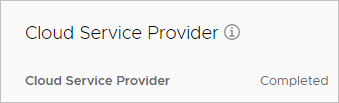
Note : Le processus d'association de votre locataire Horizon Cloud et de l'organisation VMware Cloud services peut prendre un certain temps. Pour vérifier l'état actuel, utilisez l'icône d'actualisation de la section Fournisseur Cloud Service de la page Paramètres généraux. Si plus de trente minutes se sont écoulées et que l'état duCompletedne s'affiche pas, contactez le support VMware pour obtenir de l'aide, comme décrit dans https://kb.vmware.com/s/article/2006985.

